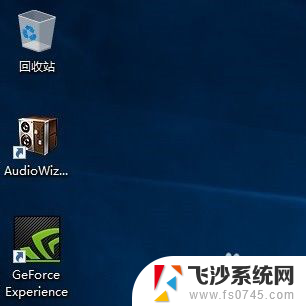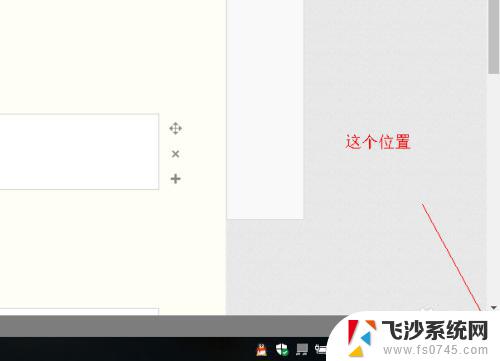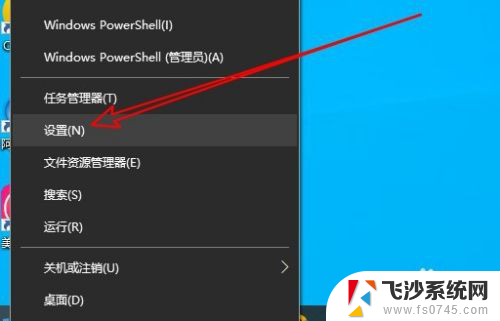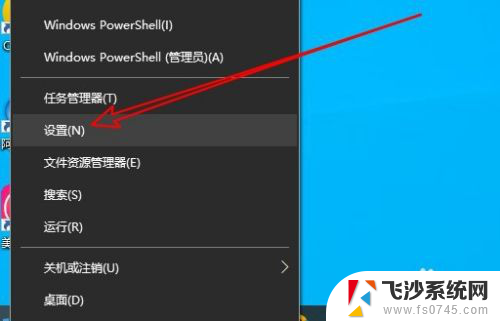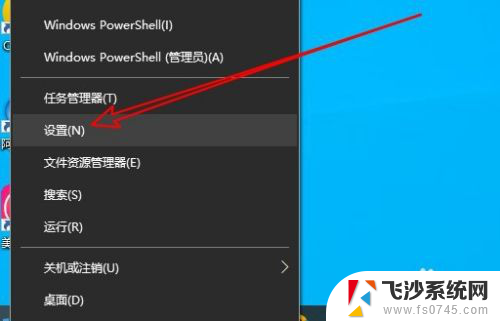win10系统怎么显示桌面图标 win10怎么在桌面上显示我的电脑图标
更新时间:2024-01-08 09:44:58作者:xtyang
在Win10系统中,显示桌面图标是一项常见需求,毕竟桌面图标的存在可以方便我们快速访问常用的应用程序和文件。而其中我的电脑图标更是一个不可或缺的存在,它为我们提供了方便快捷的访问计算机硬件和存储设备的方式。如何在Win10系统上显示桌面图标,特别是我的电脑图标呢?下面就让我们一起来了解一下吧。
具体方法:
1.进入win10系统后,默认的是没有我的电脑图标的,如下图所示。
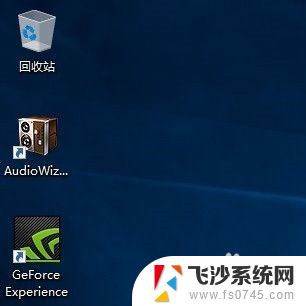
2.在桌面空白处右击,选择个性化,如下图所示。
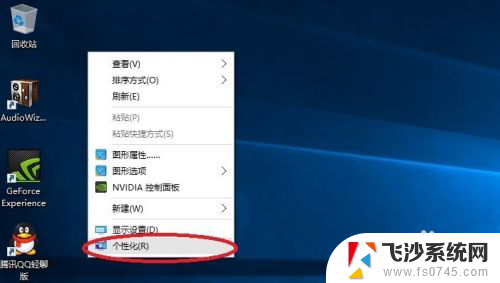
3.点击个性化进入个性化窗口,点击个性化窗口上的主题按钮。如下图所示。
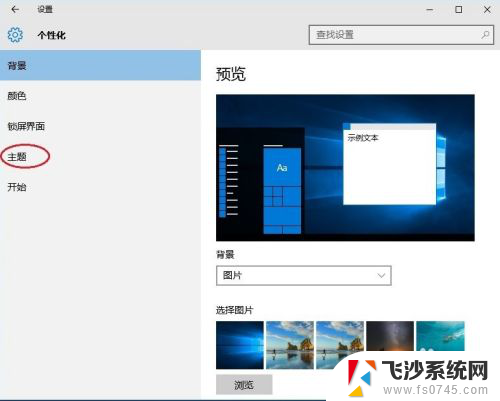
4.点击后,在主题界面可以看到桌面图标设置,如下图所示。
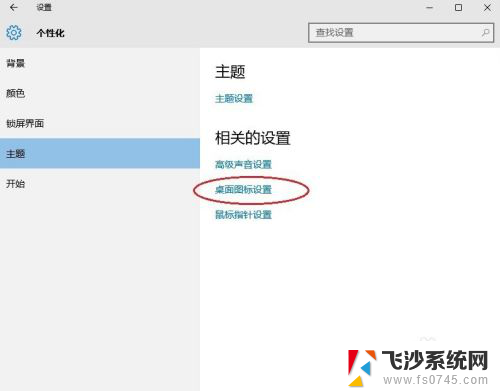
5.点击后,弹出桌面图标设置对话框。这里可以看到此电脑,如下图所示。
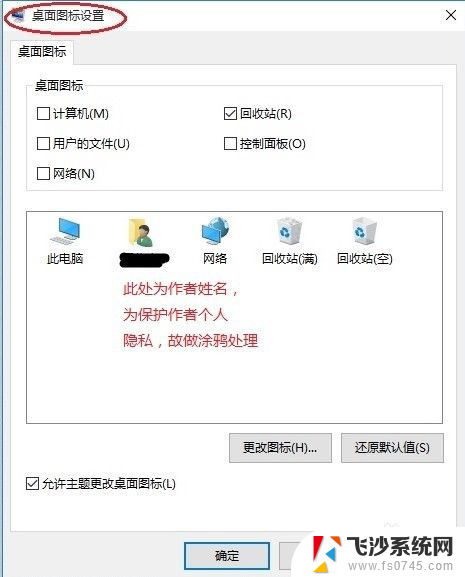
6.在左面图标设置对话框中勾选计算机,然后点击确定按钮。如下图所示。
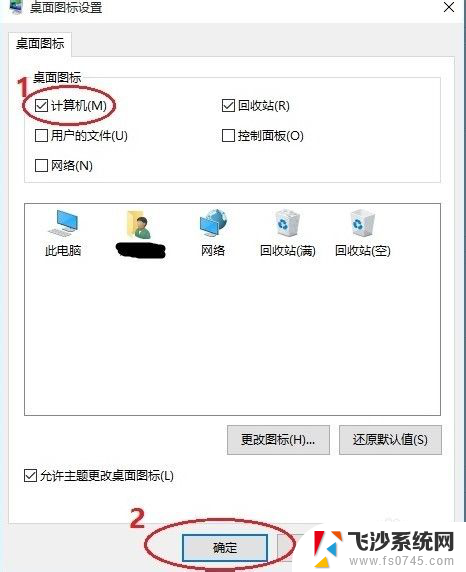
7.点击确定后,桌面就会显示我的电脑图标了,如下图所示。

以上就是win10系统如何显示桌面图标的全部内容,如果您有需要,可以按照以上步骤进行操作,希望这对大家有所帮助。